Rumah >Tutorial mudah alih >iPhone >Bagaimana untuk menyelesaikan masalah epal putih yang berlaku selepas peningkatan sistem iOS15?
Bagaimana untuk menyelesaikan masalah epal putih yang berlaku selepas peningkatan sistem iOS15?
- 王林ke hadapan
- 2024-01-11 17:33:12881semak imbas
Bagaimana untuk menyelesaikan masalah epal putih selepas menaik taraf kepada iOS 15? White Apple merujuk kepada fenomena di mana iPhone ranap dan menjadi bata, yang tidak biasa dalam penggunaan harian kita. Ramai rakan tidak tahu cara menangani epal putih Memilih kaedah yang salah secara membuta tuli boleh menyebabkan kehilangan data telefon mudah alih yang penting. Untuk membantu anda menyelesaikan masalah ini, hari ini saya membawakan anda tutorial membaiki epal putih. Dalam tutorial ini, saya akan memperkenalkan secara terperinci cara mengendalikan situasi epal putih dengan betul untuk mengelakkan kehilangan data dan masalah lain yang tidak perlu. Mari lihat!
Pertama, kita perlu memuat turun dan memasang alat pembaikan iPhone. Alat ini digunakan khas untuk menyelesaikan pelbagai masalah yang mungkin berlaku semasa proses naik taraf peranti iOS. Ia boleh menyelesaikan lebih daripada 150 masalah sistem iOS seperti epal putih, skrin hitam, dimulakan semula tanpa henti, tersekat dalam mod pemulihan, kemas kini yang gagal dan ketidakupayaan untuk but. Selepas muat turun dan pemasangan selesai, kami boleh mula membaiki telefon Apple.
Pertama, kita perlu menggunakan kabel data untuk menyambungkan peranti ke komputer. Selepas memastikan sambungan berjaya, kami membuka perisian dan perisian akan mengecam komputer secara automatik. Seterusnya, kami mengklik butang "Mula" pada antara muka perisian, dan kemudian pilih "Pembaikan Standard" daripada pilihan pop timbul. Kemudian kerja pembaikan boleh dimulakan.
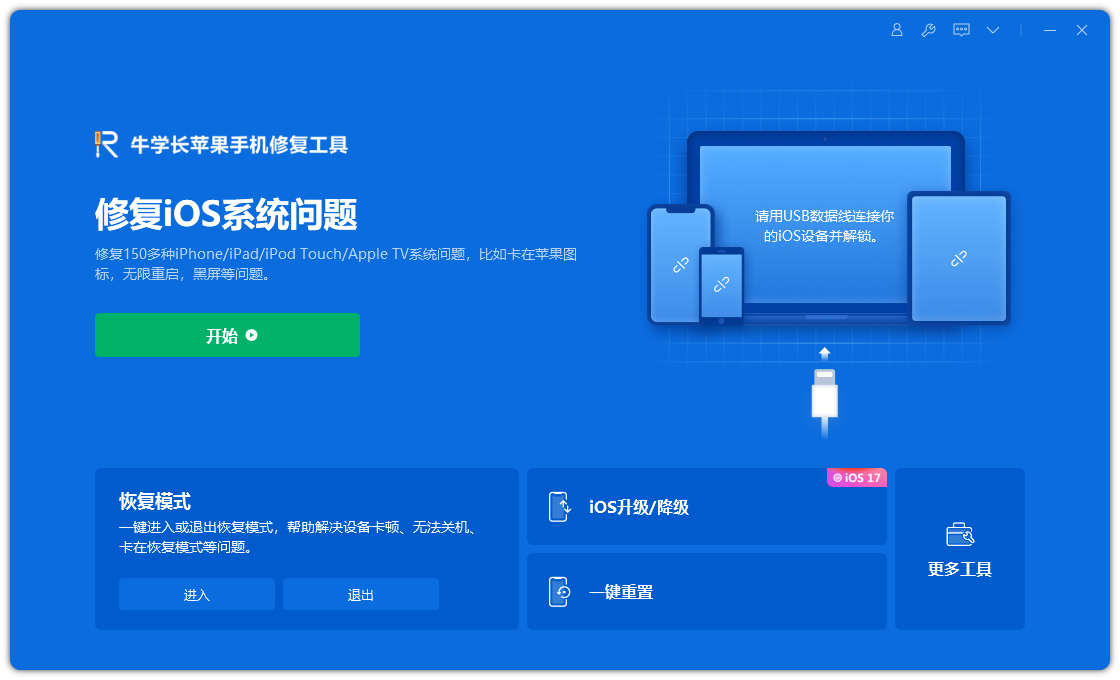
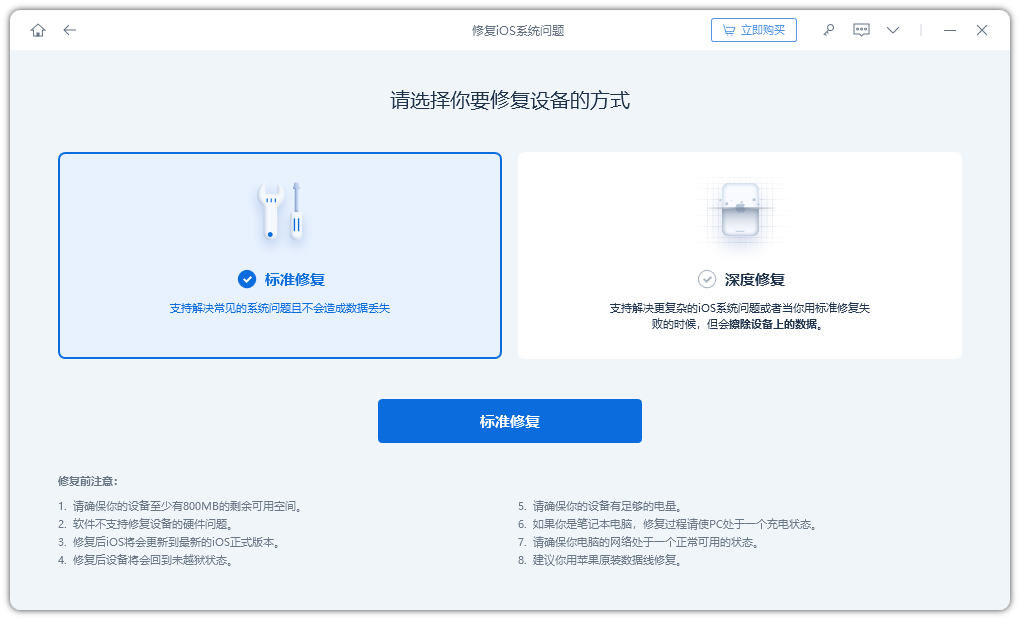
Mengikut arahan, kita boleh memilih untuk memasuki mod pemulihan atau mod DFU. Kedua-dua mod ini sangat berguna semasa pembaikan telefon atau pemulihan sistem. Mod pemulihan boleh membantu kami menyelesaikan masalah perisian biasa, seperti membeku, ranap, dsb. manakala mod DFU lebih mendalam dan boleh menyelesaikan masalah yang lebih serius, seperti tidak dapat boot, tidak dapat menyambung ke komputer, dsb. Berikut ialah cara untuk memasukkan kedua-dua mod: 1. Masukkan mod pemulihan: - 1.1 Mula-mula, sambungkan telefon ke komputer dan pastikan versi terkini iTunes atau Finder dipasang (hanya terpakai untuk MacOS Catalina dan ke atas). - 1.2 Seterusnya, tekan dan tahan butang kuasa pada telefon anda sehingga gesaan "Slade to power off" muncul. - 1.3 Selepas gesaan "Slide to Power Off" muncul, teruskan tahan butang kelantangan turun sehingga logo Apple muncul. - 1.4 Pada ketika ini, skrin akan menjadi hitam dan ikon untuk menyambung ke iTunes (atau Finder) akan muncul. - 1.5 Sekarang, anda boleh memilih pilihan "Pulih" dalam iTunes (atau Finder) dan ikut gesaan. 2. Masukkan mod DFU: - 2.1 Mula-mula, sambungkan telefon anda ke komputer anda dan pastikan versi terkini iTunes atau Finder dipasang. - 2.2 Seterusnya, tekan dan tahan butang kuasa dan butang kelantangan turun pada telefon anda sehingga skrin menjadi hitam. - 2.3 Selepas skrin menjadi hitam, lepaskan butang kuasa tetapi teruskan menahan butang kelantangan turun. - 2.4 Kemudian, tunggu kira-kira 10 saat, jika skrin masih kekal hitam, bermakna anda telah berjaya memasuki mod DFU. - 2.5 Sekarang, anda boleh memilih pilihan "Pulih" dalam iTunes (atau Finder) dan ikut gesaan. Sila ambil perhatian bahawa memasuki mod DFU mungkin memerlukan sedikit percubaan dan kesabaran, jika tidak berjaya, sila cuba langkah di atas sekali lagi. Pada masa yang sama, pastikan anda menyandarkan data penting pada telefon anda sebelum menggunakan mod pemulihan atau mod DFU.
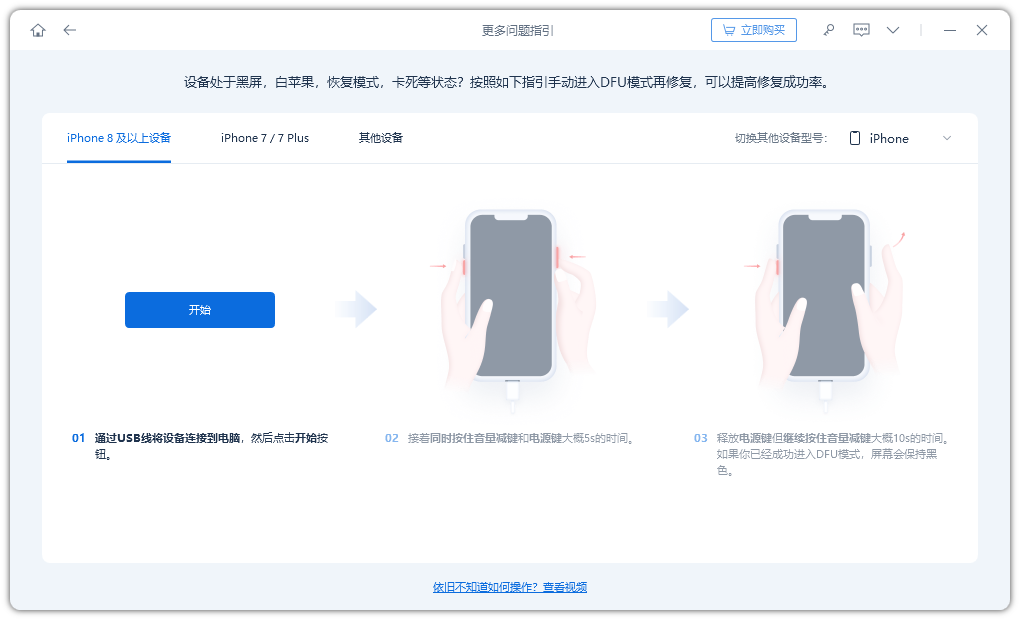
Perisian pengenalan peranti akan mula memuat turun perisian tegar secara automatik selepas pengesahan.
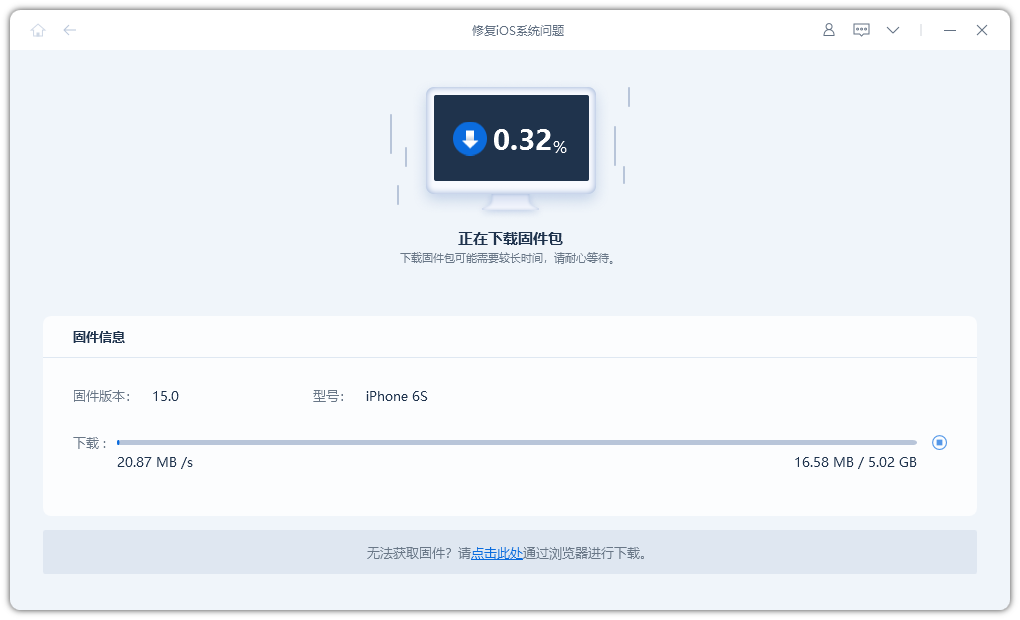
Selepas berjaya memuat turun perisian tegar, cuma klik butang "Mulakan Pembaikan" untuk menaik taraf. Selepas naik taraf selesai, iPhone akan memulakan semula peranti secara automatik.
Keseluruhan proses naik taraf dijangka mengambil masa kira-kira 10 minit Sila pastikan untuk memastikan sambungan kabel data stabil semasa operasi sehingga skrin memaparkan "Pembaikan Selesai", yang bermaksud peningkatan berjaya. Sila tunggu.
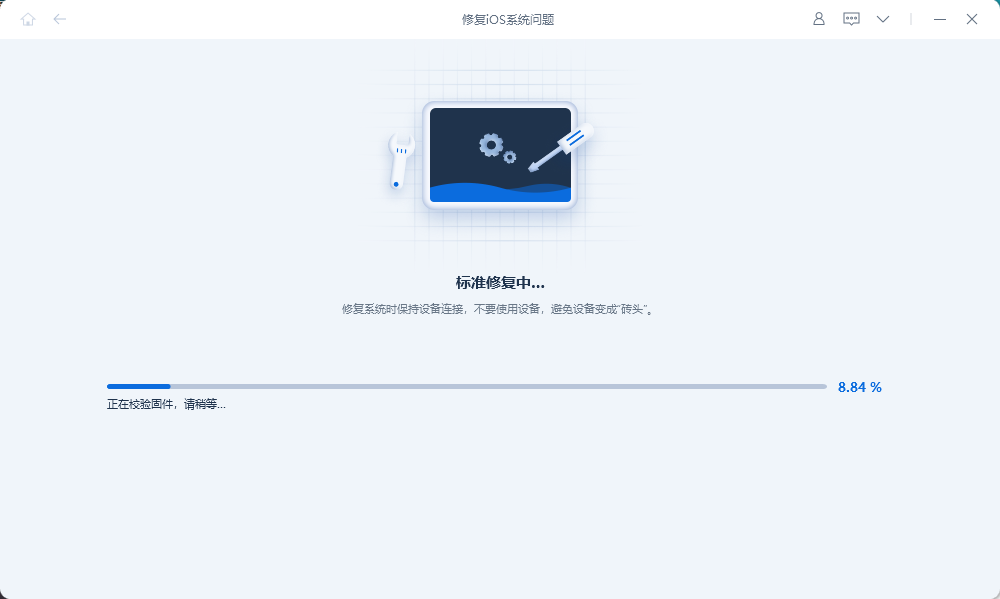
Semua orang tahu bahawa membaiki data telefon bimbit adalah perkara yang sangat mudah, bukan? Hari ini saya membawakan anda kaedah untuk membaiki data pada telefon Apple putih, dengan harapan dapat membantu rakan yang memerlukan. Datang dan baca artikel hari ini, saya percaya ia akan membantu anda!
Atas ialah kandungan terperinci Bagaimana untuk menyelesaikan masalah epal putih yang berlaku selepas peningkatan sistem iOS15?. Untuk maklumat lanjut, sila ikut artikel berkaitan lain di laman web China PHP!
Artikel berkaitan
Lihat lagi- Apakah yang perlu saya lakukan jika saya tidak boleh log masuk ke gedung Apple selepas menaik taraf kepada ios15.4? 2 penyelesaian untuk menyelesaikannya dengan mudah!
- 【2022】3 pembetulan mudah untuk iPad putih!
- Selesaikan masalah tersekat antara muka Apple putih iPhone 8 dan biarkan anda mempelajari 2 kaedah untuk memulihkan sistem!
- Senarai punca dan kaedah untuk menyelesaikan masalah iPad tersekat pada epal putih semasa boot
- Bagaimana untuk menyelesaikan masalah 'epal putih' pada iPhone kerana memori penuh? Adalah disyorkan untuk menggunakan alat pembaikan satu klik

